В данной статье рассмотрены основные интерфейсные улучшения в 14-й версии CAD/CAM-системы «ГеММа-3D», направленные на повышение удобства работы пользователей и снижение ее трудоемкости, а также предполагающие упрощение знакомства с системой, повышение читабельности проектов и удобство передачи разработанных проектов другим сотрудникам.
Введение
В последние годы для разработчиков программного обеспечения особую актуальность приобретают работы, направленные на повышение удобства интерфейса и эргономические улучшения своих продуктов (оптимизация расположения команд в диалоговых окнах, контекстные подсказки, группировка команд в ленте, навигатор для эффективного поиска создаваемых данных и т.д.). Действительно, повышение удобства работы пользователя приводит к снижению трудоемкости выполняемых им действий, что, в конечном счете, приводит к повышению эффективности работы предприятия — потребителя программного продукта. В полной мере это касается предприятий, работающих в сфере цифрового производства, где компьютерные программы (САПР) являются основным и незаменимым инструментом работы сотрудников.
Для разработчиков CAD/CAM-системы «ГеММа-3D» давно назрел вопрос об изменении интерфейса программы с учетом современных тенденций в инженерных САПР. При разработке геометрических объектов, траекторий инструмента и управляющих программ (УП) возникает большое количество данных, обращение к которым затруднено и весьма неудобно без использования навигатора проекта. Помимо этого непрерывная доработка функционала системы приводит к возникновению новых команд, которые необходимо рационально перегруппировать в диалоговых окнах, исходя из актуальности их использования и частоты обращения к ним. А смежные продукты компании (в первую очередь «ГеММа-3D. Верификатор») неизбежно требуют интеграцию с САМ-системой.
В связи с этим в новой версии 14 CAD/CAM-системы «ГеММа-3D» наряду с улучшением функционала вводятся существенные изменения интерфейса:
- разработан навигатор проекта с различными представлениями;
- модифицированы диалоговые окна основных команд (в первую очередь команда создания инструмента);
- реализована возможность быстрой передачи данных из проекта САМ в проект верификации;
- предусмотрено формирование удобных технологических карт на web-страницах.
Навигатор проекта и его представления
Главное интерфейсное изменение в новой версии системы — навигатор проекта, который позволяет хранить, отображать и структурировать данные проекта (геометрические и технологические объекты), а также обеспечивает быстрый доступ к различным операциям с ними через контекстное меню команд. Для удобного восприятия и навигации по создаваемым в проекте объектам предусмотрены различные представления навигатора (рис. 1):
- Навигатор геометрии — структурированное по типам отображение создаваемых или импортируемых геометрических объектов;
- Навигатор проходов — отображение и упорядочение создаваемых проходов (обработок);
- Навигатор инструментов — отображение и упорядочение создаваемых в проекте инструментов, а также использующих их проходов;
- Навигатор технологического процесса — представление ключевых объектов САМ-системы в структуре технологического процесса;
- Навигатор объектов — структурированное по типам отображение всех технологических объектов, созданных в проекте для разработки управляющих программ.
Каждому представлению навигатора проекта соответствует определенная вкладка (рис. 1).
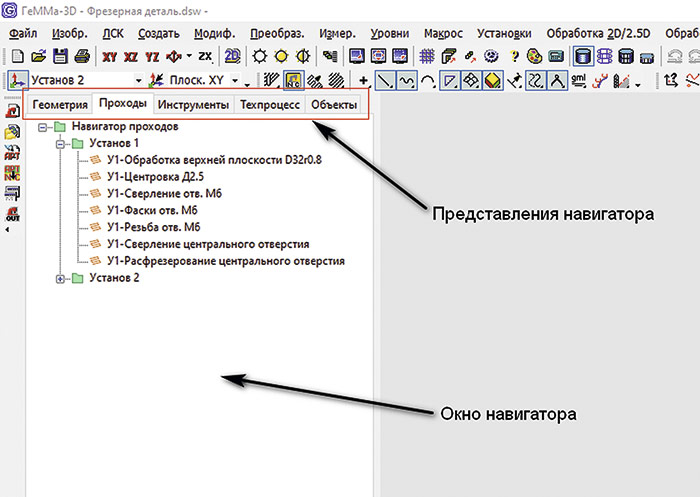
Рис. 1. Вкладки представлений навигатора проекта
Навигатор геометрии
В навигаторе геометрии заранее предусмотрены смысловые типизированные папки, в которые попадают создаваемые или импортируемые геометрические объекты соответствующего типа: точки, линии, контуры, поверхности и т.д. (рис. 2). При выборе какого-либо геометрического объекта в навигаторе он отображается в графическом окне, и наоборот. В контекстном меню, вызываемом ПКМ для какого-либо объекта, можно выполнить команды переименования, скрытия/отображения, преобразования и модификации объекта, обратиться к информации и свойствам объекта (см. рис. 2).
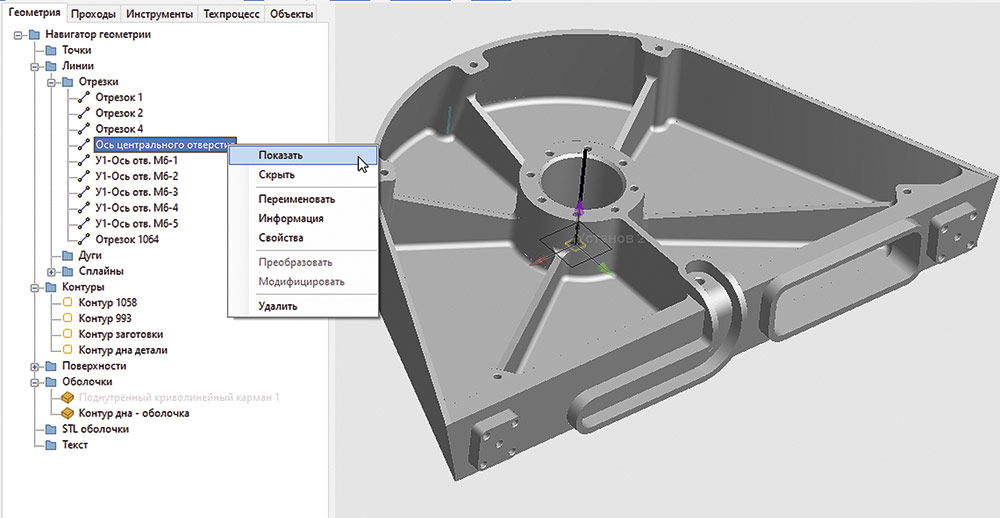
Рис. 2. Навигатор геометрии: автоматическое размещение создаваемых и импортируемых геометрических объектов и их редактирование из контекстного меню
Отображение геометрических объектов в навигаторе и возможность выполнения различных команд для них из контекстного меню позволяют в значительной мере упростить поиск объектов и избавляют от небыстрых процедур поиска нужных команд в разделах меню или инструментальных панелях, тем самым снижая трудоемкость работы пользователя.
Навигатор проходов
В навигатор проходов попадают создаваемые в проекте проходы — ключевые объекты САМ-системы, необходимые для расчета траекторий обработки. Для удобной организации их хранения и просмотра в навигаторе предусмотрены папки, при этом их создание управляется пользователем: можно создавать любое количество необходимых папок с различной степенью вложенности (рис. 3).
В навигаторе проходов в полной мере работают инструменты перетаскивания объектов и папок (Drag&Drop). Для каждого созданного прохода в навигаторе предусмотрены основные команды, выполняемые из контекстного меню: отображение, пересчет (в том числе пересчет с копированием), симуляция, удаление (см. рис. 3). Редактируемый проход при этом выделяется в навигаторе. Следует отметить, что процедура работы с проходами здесь обратная традиционно принятой в системе, когда мы сначала выбирали команду, а затем из списка выбирали нужный проход для редактирования, что занимало достаточно много времени пользователя. При этом все старые процедуры также сохранены и доступны пользователю.
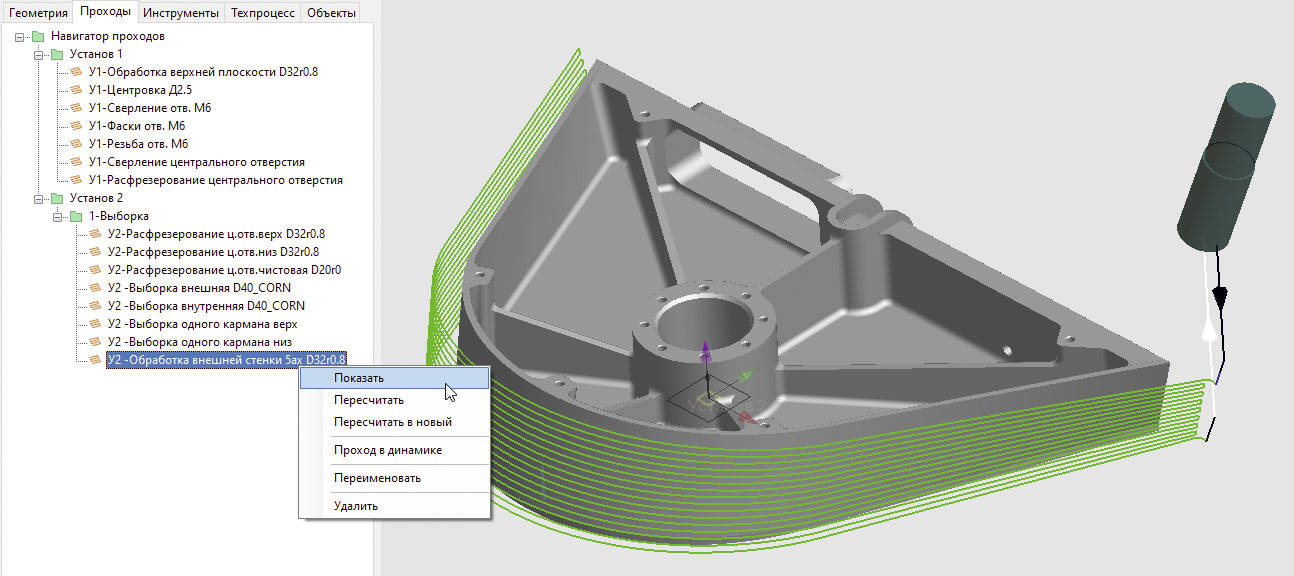
Рис. 3. Навигатор проходов и контекстное меню команд для работы с ними
Навигатор инструментов и команда создания инструмента
В навигаторе инструментов отображаются создаваемые в проекте инструменты (инструментальные сборки), при этом их дочерними элементами являются использующие их проходы (рис. 4).
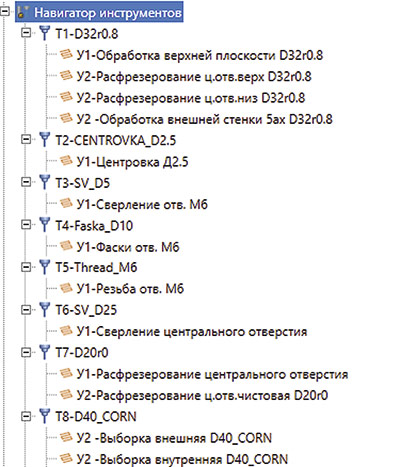
Рис. 4. Навигатор инструментов
Из контекстного меню для корневого каталога навигатора инструментов можно создать новые инструменты соответствующего типа, а также упорядочить список инструментов различными способами (рис. 5):
- По номеру (номер инструмента в управляющей программе и, соответственно, в магазине станка);
- По типу и размеру (для вращающегося инструмента — диаметр, для токарного — размер режущей пластины/кромки);
- По очередности в ТП (имеется в виду первая встречаемость инструмента в переходах навигатора технологического процесса, см. далее).
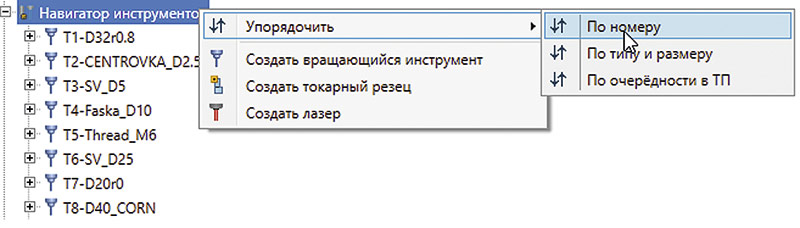
Рис. 5. Контекстное меню навигатора инструментов
В контекстном меню для каждого конкретного инструмента помимо типовых команд для самого инструмента (отображение, редактирование, переименования, копирование/вставка, удаление) также содержатся команды для работы с проходами (рис. 6):
- Создать проход (создается новый проход с выбранным инструментом, при этом предлагаются стратегии обработки, соответствующие типу данного инструмента);
- Показать зависимые проходы (в графическом окне отображаются траектории проходов, использующих выбранный инструмент);
- Отменить расчет проходов (отменяется расчет траекторий проходов, использующих выбранный инструмент, который становится разблокированным для свободного редактирования).
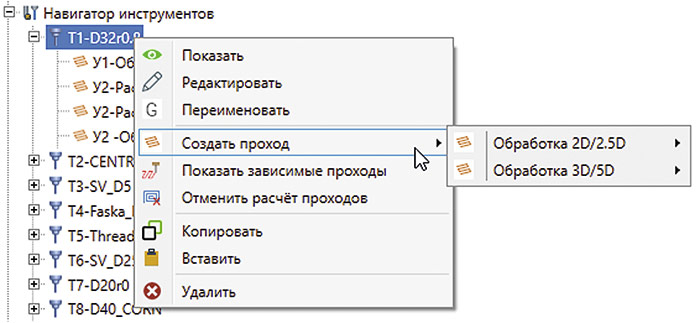
Рис. 6. Контекстное меню инструмента
В новой версии CAD/CAM-системы «ГеММа-3D» существенно переработано окно создания инструмента, которое стало соответствовать подобному окну в системе «ГеММа-3D.Верификатор» (рис. 7). Параметры настройки компонентов инструментальной сборки представлены в вертикальных вкладках, при этом каждый целостный компонент четко отделен от других. Например, для фрезерного инструмента заранее определены отдельные компоненты: патрон, удлинитель (их может быть несколько или вообще не быть), фреза (если сборная, то она состоит их хвостовика-держателя и режущего компонента); для фрезы и удлинителя настраивается вылет из патрона или удлинителя (если удлинителей несколько, то настраивается вылет одного из другого). Разделение компонентов инструментальной сборки обеспечивает эффективную работу с базой данных предприятия.
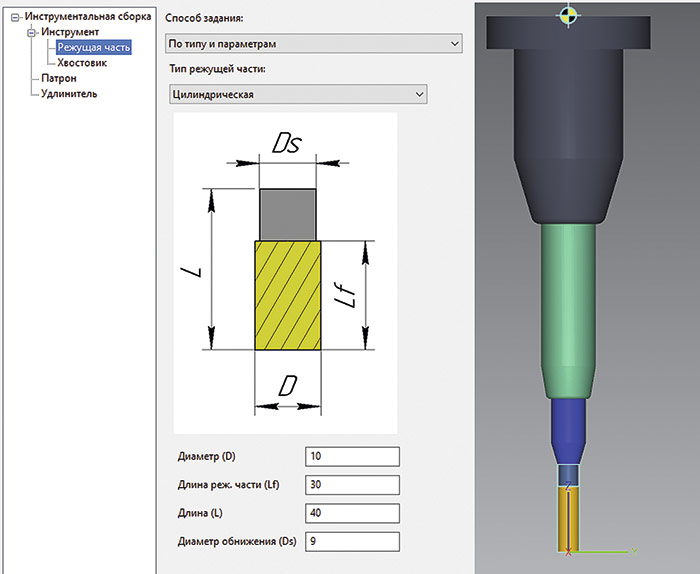
Рис. 7. Окно команды создания инструментальной сборки вращающегося инструмента
Навигатор технологического процесса
Объекты в навигаторе технологического процесса (ТП) упорядочены в соответствии со стандартной структурой ТП, принятой на производственных предприятиях: ТП состоит из технологических операций, которые состоят из технологических установов, которые состоят из технологических переходов (рис. 8). Каждый из объектов структуры ТП имеет свои дочерние элементы в виде других объектов структуры ТП или ссылок на объекты проекта:
- для ТП — операции;
- для операции — оборудование и установы;
- для установа — обрабатываемая заготовка, приспособление, рабочая СК (эти три объекта опционально могут быть добавлены в сборку на установе), инструменты (используемые на данном установе), технологические переходы;
- для технологического перехода — технологический эскиз и УП;
- для УП — проход, технологическая команда (не обязательно);
- для прохода — инструмент.
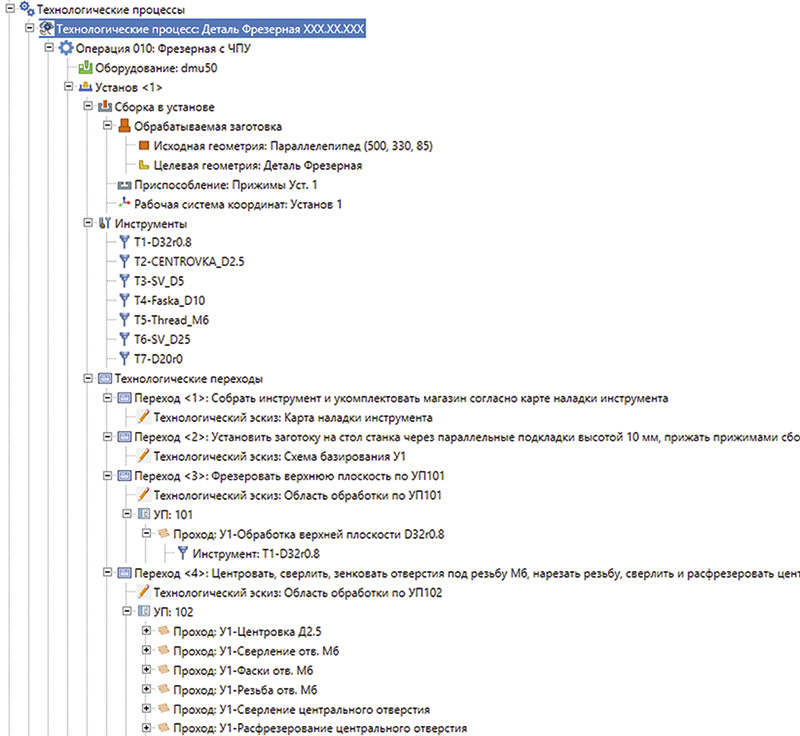
Рис. 8. Навигатор технологического процесса
В навигаторе ТП в контексте каждого структурного объекта можно создавать какие-либо объекты, при этом они попадают в свои папки в соответствующих представлениях навигатора. Также можно набирать уже созданные объекты проекта в структуру навигатора ТП. Например, для перехода можно выбрать уже существующую УП, а можно создать УП непосредственно в навигаторе ТП, и тогда она попадет в навигатор объектов (см. далее).
Подобное представление структуры объектов в виде технологического процесса дает ряд организационных преимуществ: проект САМ можно без проблем передавать между различными технологами; в таком проекте проще ориентироваться разработчику, а начинающему пользователю со знанием структуры ТП понятно, как работать с системой. Кроме того, важнейшей функциональной особенностью такого представления является то, что на основе данной структуры формируются технологические карты в удобной форме, содержащей необходимую и достаточную для работы оператора на станке с ЧПУ информацию. Вся технологическая информация (наладка инструмента, базирование детали, настройка СК обработки, последовательность запуска УП, содержание переходов, зона обработки и т.д.) считывается из навигатора ТП и передается в предустановленную форму, выполненную на web-странице и открываемую браузером на любом устройстве, а также выводимую на печать. При необходимости можно изменить структуру и наполнение технологических карт, например, на формы по ЕСТД или формы, принятые на предприятии.
Все настроенные данные в проекте CAD/CAM-системы «ГеММа-3D» (целевая геометрия (деталь), исходная геометрия (заготовка), контрольная геометрия (приспособление), рабочая СК и инструменты) для конкретного технологического установа в навигаторе ТП передаются специальной командой в установ системы «ГеММа-3D. Верификатор» (рис. 9). Это избавляет от повторения одних и тех же действий в двух системах.
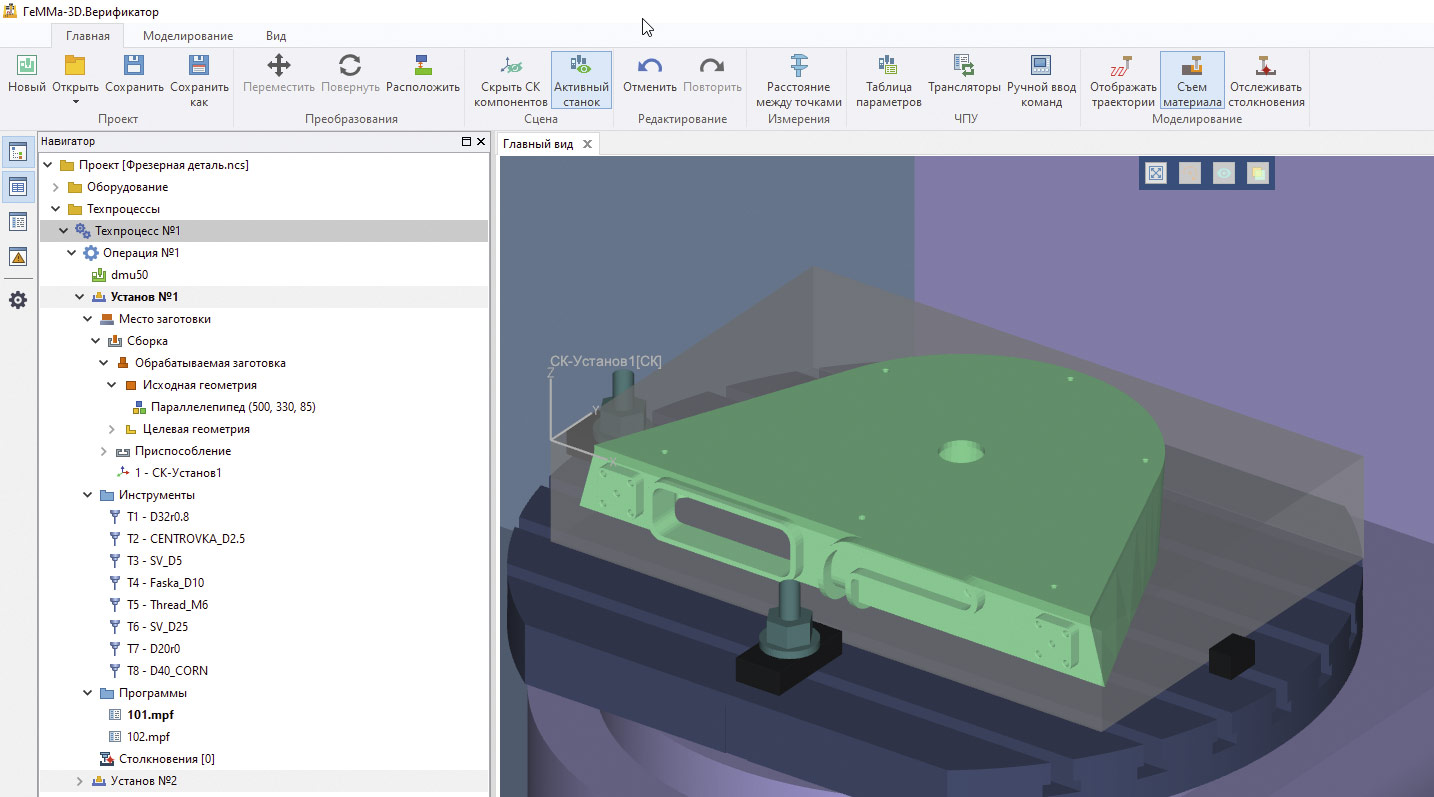
Рис. 9. Объекты установа в проекте верификатора, переданные из проекта САМ
Навигатор технологических объектов
Все создаваемые в проекте технологические САМ-объекты попадают в навигатор технологических объектов и помещаются в соответствующий его типу заранее предусмотренный узел (папку объектов, рис. 10). Любой технологический объект можно создавать из контекстного меню соответствующего узла навигатора объектов (см. рис. 10). Также для любого объекта в данном представлении доступны все команды, используемые в других представлениях. В данном навигаторе объекты не имеют дочерних узлов и элементов. Основное назначение этого представления — быстрый переход ко всем объектам проекта определенного типа (например, посмотреть все созданные в проекте СК, технологические эскизы или УП, найти нужные и перейти к их редактированию), а также наглядное представление для начинающих пользователей о том, что может быть создано в системе.
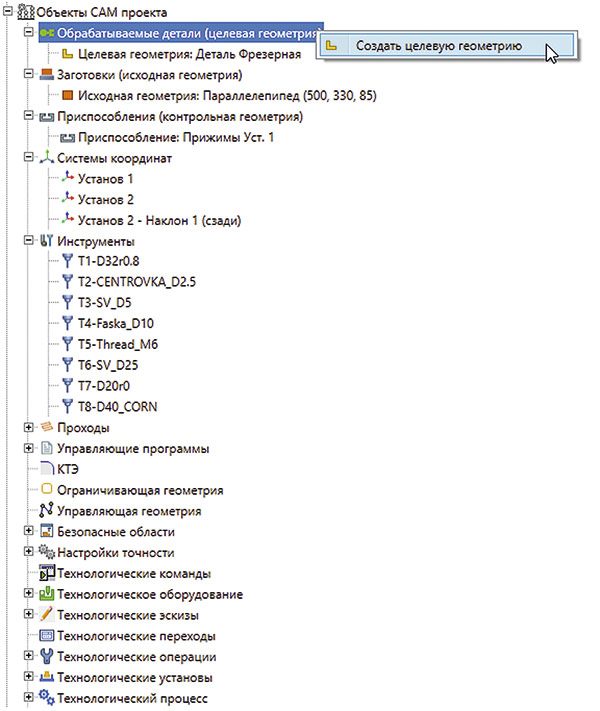
Рис. 10. Навигатор технологических объектов
Заключение
В статье были рассмотрены основные интерфейсные улучшения в 14-й версии CAD/CAM-системы «ГеММа-3D», направленные на повышение удобства работы пользователей и снижение ее трудоемкости, а также предполагающие упрощение знакомства с системой, повышение читабельности проектов и удобство передачи разработанных проектов другим сотрудникам. Описаны такие интерфейсные решения, как навигатор технологического процесса в САМ-системе и рационализация команд создания инструмента, которые позволяют осуществлять полноценное проектирование технологических процессов обработки изделий с подготовкой технологических карт, а также обеспечивают быструю передачу данных из САМ-проекта в проект верификации (на виртуальный станок) для проверки процесса обработки. Выпуск 14-й версии CAD/CAM-системы «ГеММа-3D» планируется весной 2022 года.





